Un message s'affiche dans la fenêtre d'état de l'imprimante
Appliquez l'une des solutions indiquées ici, en fonction du message affiché.
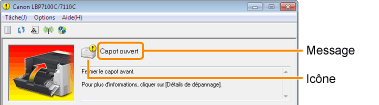
Le type du message diffère selon l'icône affichée.
|
||
  |
" Erreur SAV"
|
|
  |
||
|
||
  |
||
  |
||
  |
||
  |
||
|
||
  |
||
  |
||
  |
" Capot ouvert"
|
|
  |
||
  |
||
  |
||
  |
||
 Erreur SAV
Erreur SAV
<Cause> Condition anormale sur l'imprimante.
|
Solution
|
Mettez en œuvre les solutions décrites dans "Si <Erreur SAV> est affiché".
|
 Communication impossible avec l'imprimante
Communication impossible avec l'imprimante
<Cause 1> Comme la fonction de communication bidirectionnelle n'est pas activée, l'ordinateur ne peut pas communiquer avec l'imprimante.
|
Solution
|
Activez la communication bidirectionnelle, puis redémarrez l'ordinateur et l'imprimante.
|
<Cause 2> L'ordinateur ne peut pas communiquer avec l'imprimante vers laquelle l'environnement de connexion de terminal le redirige.
|
Solution
|
Les paramètres du pare-feu, entre autres, peuvent être en cause.
Vérifiez les paramètres de communication du serveur, des clients, etc.
|
 Communication impossible avec le serveur
Communication impossible avec le serveur
<Cause> L'ordinateur client ne parvient pas à communiquer avec le serveur d'impression.
|
Solution
|
Mettez en œuvre les solutions décrites dans "Le serveur d'impression est introuvable pour la connexion".
|
 Erreur de communication
Erreur de communication
<Cause> Le câble USB n'est pas connecté ou l'imprimante est éteinte.
|
Solution 1
|
Branchez le câble USB correctement.
|
|
Solution 2
|
Allumez l'imprimante.
|
 Imprimante incompatible
Imprimante incompatible
<Cause> L'imprimante connectée ne peut pas être utilisée.
|
Solution
|
Connectez une imprimante prise en charge.
|
 Port incorrect
Port incorrect
<Cause> L'imprimante est connectée à un port qu'elle ne prend pas en charge.
|
Solution
|
Vérifiez le port.
|
 Erreur de communication réseau
Erreur de communication réseau
<Cause> L'imprimante et l'ordinateur ne sont pas connectés ou l'imprimante est éteinte.
|
Solution 1
|
Connectez correctement l'imprimante et l'ordinateur au réseau.
|
|
Solution 2
|
Allumez l'imprimante.
|
 Vérifier l'impression
Vérifier l'impression
<Cause> Vous risquez de ne pas pouvoir obtenir des résultats d'impression satisfaisants.
|
Solution 1
|
Cliquez sur [
 ] (Résoudre l'erreur) pour continuer à imprimer. ] (Résoudre l'erreur) pour continuer à imprimer.Toutefois, le message d'erreur peut réapparaître.
|
|
Solution 2
|
Annulez le travail d'impression, puis relancez l'impression.
|
 Vérifier les cartouches de toner
Vérifier les cartouches de toner
<Cause 1> Les cartouches d'encre des couleurs indiquées ne sont pas correctement installées.
|
Solution 1
|
Réinstallez les cartouches d'encre en suivant les instructions indiquées dans "Remplacement de la cartouche d'encre".
|
|
Solution 2
|
Éteignez l'imprimante, vérifiez que le voyant d'alimentation est bien éteint, attendez au moins 10 secondes puis rallumez-la.
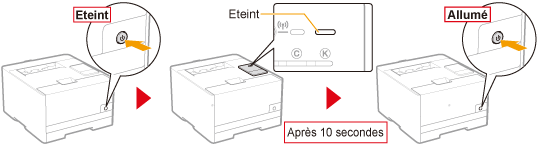 |
<Cause 2> Les cartouches d'encre des couleurs indiquées sont endommagées.
|
Solution
|
Remplacez les cartouches d'encre par des cartouches neuves.
|
 Capot ouvert
Capot ouvert
<Cause> Le couvercle indiqué est ouvert.
|
Solution
|
Fermer le couvercle fermement.
|
 Mémoire d'imprimante insuffisante
Mémoire d'imprimante insuffisante
<Cause> La tâche en cours comprend des pages comportant d'importantes quantités de données.
|
Solution
|
Les données ne peuvent pas être imprimées par l'imprimante. Cliquez sur [
 ] (Annuler la tâche) pour annuler l'impression. ] (Annuler la tâche) pour annuler l'impression. |
 Pas de cartouche de toner
Pas de cartouche de toner
<Cause> La cartouche d'encre n'est pas installée.
|
Solution
|
Installez les cartouches d'encre en suivant les instructions indiquées dans "Remplacement de la cartouche d'encre".
|
 Plus de papier
Plus de papier
<Cause> Le papier à imprimer n'est pas chargé.
|
Solution
|
Chargez le papier indiqué dans la cassette à papier.
|
 Matériau d'emballage sur les cartouches de toner
Matériau d'emballage sur les cartouches de toner
<Cause> La bande isolante n'a pas été retirée de la cartouche d'encre de la couleur indiquée.
|
Solution
|
Retirez la bande isolante en suivant les instructions indiquées dans "Retrait de l'emballage".
|
 Bourrage papier dans l'imprimante
Bourrage papier dans l'imprimante
<Cause> Un bourrage papier s'est produit.
|
Solution
|
Ne tentez pas de sortir de force le papier coincé, suivez les instructions du manuel électronique.
|
 L'imprimante n'est pas prête
L'imprimante n'est pas prête
<Cause> Des matériaux d'emballage ont été laissés dans l'imprimante.
|
Solution
|
Éteignez l'imprimante, retirez tous les matériaux d'emballage en suivant les instructions indiquées dans "Retrait de l'emballage", puis rallumez l'imprimante.
|
 Remplacer les cartouches de toner
Remplacer les cartouches de toner
<Cause> Les cartouches d'encre des couleurs indiquées ont atteint leur fin de vie.
|
Solution
|
Remplacez les cartouches d'encre par des cartouches neuves.
|
 Papier spécifié différent du papier défini
Papier spécifié différent du papier défini
<Cause> Le papier chargé est différent du papier spécifié pour la tâche d'impression.
|
Solution 1
|
Chargez le papier indiqué dans la cassette à papier.
|
||
|
Solution 2
|
Si le papier indiqué est chargé, enregistrez à nouveau le papier défini pour la cassette à papier.
|
||
|
Solution 3
|
Cliquez sur [
 ] (Résoudre l'erreur) pour continuer l'impression sur le papier actuellement chargé. ] (Résoudre l'erreur) pour continuer l'impression sur le papier actuellement chargé. |
 Remplacement de la cartouche de toner recommandé
Remplacement de la cartouche de toner recommandé
<Cause> La qualité d'impression ne peut être garantie car les cartouches d'encre des couleurs indiquées ont atteint leur fin de vie.
|
Solution
|
II est recommandé de remplacer les cartouches d'encre par des cartouches neuves.
|
 Mise à jour du microprogramme
Mise à jour du microprogramme
<Cause> Le microprogramme est en cours de mise à jour.
|
Solution
|
Veuillez patienter quelques instants.
|
 Cartouches de toner couleur incorrectes
Cartouches de toner couleur incorrectes
<Cause> Des cartouches d'encre de la mauvaise couleur sont installées aux positions correspondant aux couleurs indiquées.
|
Solution
|
Installez les cartouches d'encre aux bonnes positions pour chaque couleur en suivant les instructions indiquées dans "Remplacement de la cartouche d'encre".
|

 "
"